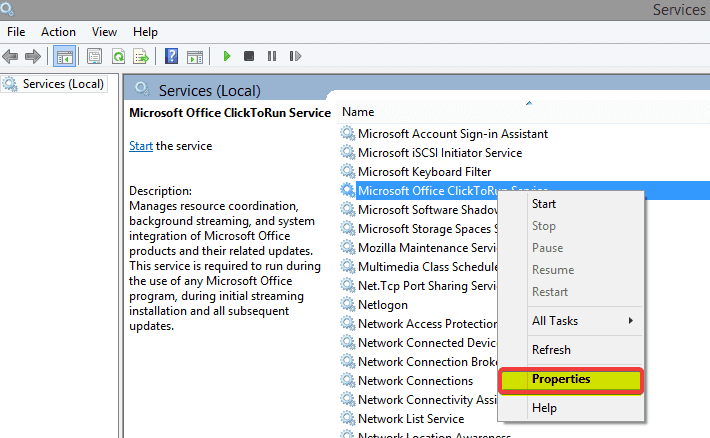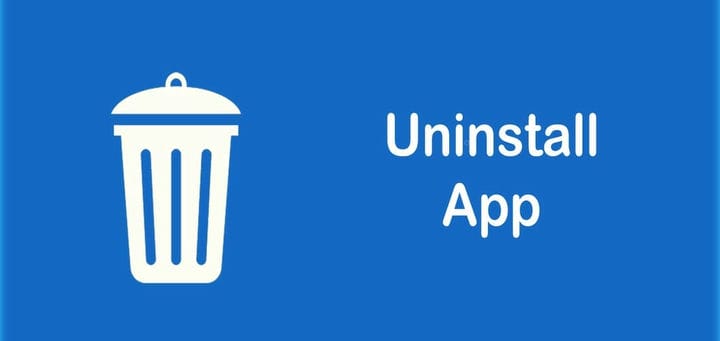Como desinstalar / desativar o Office Click-to-Run no Windows 10
Última atualização: 5 de março de 2021
- Você pode ter seus motivos para desinstalar o Office Click-to-Run no Windows 10, embora este seja um aplicativo da Microsoft muito útil.
- Você também pode desativar o software Microsoft Office Click to Run na opção Serviços.
- Uma ótima maneira de desinstalar o Office Click to Run é usando um desinstalador de terceiros.
- Você também pode usar uma ferramenta de linha de comando do Windows para desativar o Microsoft Click to Run conforme instruído em uma de nossas soluções.
Para corrigir vários problemas do PC, recomendamos Restoro PC Repair Tool: Este software irá reparar erros comuns do computador, protegê-lo contra perda de arquivos, malware, falha de hardware e otimizar o seu PC para desempenho máximo. Corrija problemas do PC e remova vírus agora em 3 etapas fáceis:
- Baixe a ferramenta de reparo Restoro PC que vem com tecnologias patenteadas (patente disponível aqui ).
- Clique em Iniciar verificação para localizar problemas do Windows que podem estar causando problemas no PC.
- Clique em Reparar tudo para corrigir problemas que afetam a segurança e o desempenho do seu computador
- Restoro foi baixado por 651.404 leitores este mês.
Click-to-Run é uma tecnologia de virtualização e streaming da Microsoft que ajuda a reduzir o tempo necessário para instalar o Office no Windows 10.
Basicamente, você pode começar a usar um produto do Office antes que todo o produto seja instalado em seu computador.
Além disso, o Microsoft Office é atualizado com mais rapidez e os programas instalados com Click-and-Run são virtualizados, para que não entrem em conflito com outros aplicativos.
Ainda assim, se o Office Click-to-Run não atender às suas necessidades e você quiser desinstalá-lo, siga as etapas descritas abaixo.
Mas antes de tudo, você deve verificar se o Office Click-to-Run está instalado no seu sistema ou não. Para fazer isso, clique no menu Arquivo.
Em seguida, clique em Ajuda e procure as atualizações Click-to-Run. Se você conseguir ver esta opção, então ela está instalada no seu computador.
Como posso remover o Office Click-to-Run?
- Desativar Click-to-Run dos serviços
- Tente usar um desinstalador de terceiros
- Baixe a versão do Office que não é Click-to-Run
- Desativar clique para executar no painel de controle
- Desative o Click-to-Run usando o Gerenciador de Tarefas
1 Desative o Click-to-Run dos serviços
- Pressione a tecla de atalho do teclado do Windows + R para iniciar o aplicativo Executar.
- Digite services.msc e pressione OK.
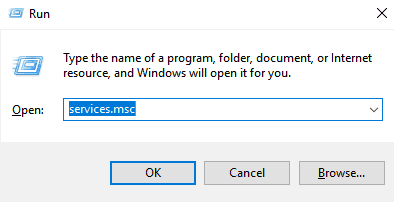
- Clique com o botão direito do mouse no serviço Click-to-Run do Microsoft Office e selecione Propriedades.
![Como desinstalar / desativar o Office Click-to-Run no Windows 10]()
- Na guia Geral, vá para Tipo de inicialização, abra o menu e selecione Desativar.
- Clique em OK e reinicie o seu computador.
2 Tente usar um desinstalador de terceiros
É rápido, fácil e simples desabilitar a remoção do Clique para Executar do Office no Windows 10 ao usar uma ferramenta de desinstalação de terceiros.
O utilitário praticamente assumirá o controle sobre o processo de desinstalação, removendo o que qualquer outro desinstalador oficial deixou passar.
Depois de terminar a desinstalação com o desinstalador integrado do Windows 10, você pode continuar o processo com um software desinstalador de terceiros dedicado.
Execute uma verificação do sistema para descobrir possíveis erros
Clique em Iniciar varredura para encontrar problemas do Windows.
Clique em Reparar tudo para corrigir problemas com tecnologias patenteadas.
Execute uma verificação de PC com a ferramenta de reparo Restoro para encontrar erros que causam problemas de segurança e lentidão. Após a verificação ser concluída, o processo de reparo substituirá os arquivos danificados por arquivos e componentes novos do Windows.
Um desinstalador de terceiros fará a varredura em seu PC em busca de sobras e fornecerá um relatório para que você saiba exatamente quais arquivos ainda estavam em seu sistema após a desinstalação normal.
Normalmente, esse tipo de software é necessário apenas para desinstalar softwares teimosos que são difíceis de eliminar por métodos normais, mas o que recomendamos abaixo também pode ajudá-lo a manter seu sistema em forma.
3 Baixe a versão do Office que não é Click-to-Run
- Visite o site onde você adquiriu o Office e entre usando seu Live ID.
- Clique em Minha conta na parte superior da página inicial para acessar seus downloads do Office.
- Clique em download para o pacote que você adquiriu e, em seguida, clique em Opções avançadas em Baixar agora.
- Uma versão do Office listada não é um produto Office Click-to-Run e não requer que a unidade Q: esteja disponível.
Esta é uma maneira simples de se livrar do problema do Click-to-Run, então experimente.
4 Desative o clique para executar no painel de controle
- Digite control na pesquisa do Windows e clique em Painel de Controle nos resultados.
- Clique no item Programas e recursos.
- Clique em Desinstalar ou alterar um programa.
- Na lista de programas instalados, clique em Microsoft Office Click-to-Run.
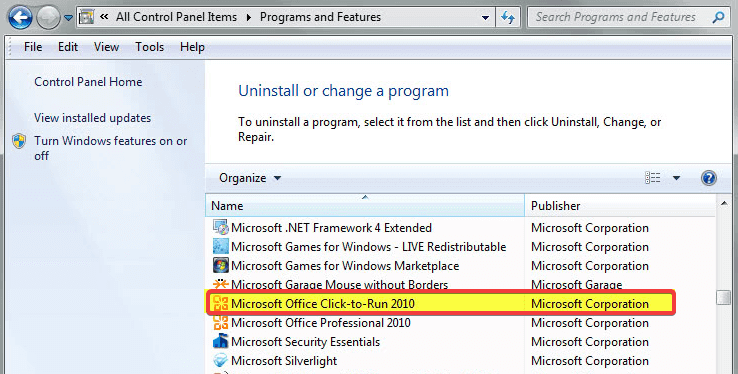
- Clique em Desinstalar.
- Clique em SIM quando for solicitado a remover todos os aplicativos que foram instalados pelo Click-to-Run.
5 Desative o Click-to-Run usando o Gerenciador de Tarefas
- Imprensa do Windows chave + X.
- Escolha o Gerenciador de tarefas.
- Vá para a guia Inicializar.
- Clique em Clique para Executar e selecione Desativar.
- Reinicie o seu computador.
Como o Click-to-Run fornece atualizações para o pacote do Office e é um componente importante do Microsoft Office, não é aconselhável desinstalá-lo.
Se você deseja recuperá-lo, aqui está o guia completo sobre como fazer o download. No entanto, se você ainda tem seus motivos para fazer isso, esperamos que as soluções descritas acima sejam úteis.
Porém, lembre-se de que você deve sempre manter seu software atualizado, pois muitas das atualizações incluem patches de segurança que são muito importantes para manter seus dados protegidos.
Além disso, as soluções acima são recomendadas para todos aqueles momentos em que enfrentar esses desafios:
-
Desativar o Office Click-to-Run 2016 – O guia acima inclui várias soluções que podem corrigir esse problema. Desativar o Clique para Executar em Serviços ou Painel de Controle é uma dica rápida a ser considerada.
-
Desinstalar o Microsoft Office Click-to-Run 2010 – Para desinstalar o Microsoft Office Click-to-Run 2010 do seu PC, você pode usar os métodos antigos ou experimentar o Revo Uninstaller.
-
- *
As coisas estão melhores agora? Experimente essas correções e nos informe qual funcionou para você na seção de comentários abaixo.